系统:PC
日期:2022-12-19
类别:教育学习
版本:v2.0.0.0
平行课堂教师版是一款由深圳平行线在线教育科技有限公司推出的多场景在线直播互动教学应用,软件为用户提供在线课堂创建、同步课堂直播、视频语音互动等服务。平行课堂拥有稳定强大的网络节点,最高一次性可支持2000多人的同步直播,并且直播画面高清流畅,为用户提供良好的云视频服务。
另外课堂中还拥有海量的教学资源以及各类教学视频,都是由北大、清华、中科大等名校毕业的优秀教师录制,更有名师专家在线直播,更多精彩等你来看!
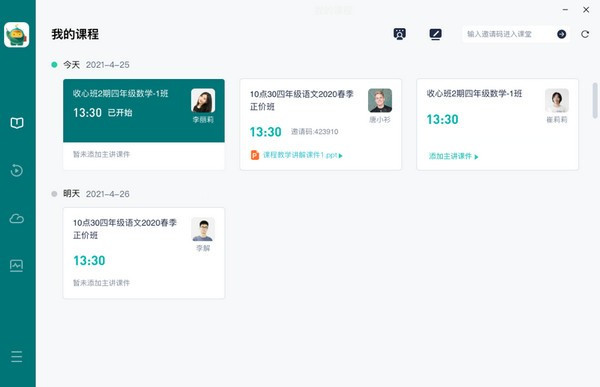
1、教学场景,灵活应用
画板容器同步,音视频互动通讯,多场景教学小工具
2、高效的课程监管
提供监课功能,快速监督查看上课老师的课堂情况
3、多平台同步互动
支持电脑端、手机端、平板端、网页端,多端同步互动
1、答题器
统计答题结果,实时的数据展示
2、计时器
自定义时间,更好的把控上课节奏
3、抢答器
调动学生的积极性,营造活跃的课堂气氛
4、掷骰子
随机选取数值,多场景灵活应用
5、屏幕共享
打破界限,可以实现更多教学方式
6、拍照上传
学生拍照上传,快速批查看学生的答题情况
平行课堂如何上传课件?
有3个入口可以上传课件
1、电脑端平行课堂的首页,在课程入口处有设置主讲课件的按钮,点击即可跳出弹窗,选择课件或上传。
2、电脑端平行课堂,进入课堂后,在白板区左上角,点击“+”按钮,选择课件或上传。
3、在电脑端平行课堂的“我的云盘”页面,可以提前上传课件。
平行课堂如何管理学员的麦克风权限?
有2种方式
1、老师可以将鼠标移至个人视频区域,打开或关闭麦克风,也可以选择“全体禁麦”、“全体开麦”。
2、点击右下角“用户列表”,打开或关闭个别学员的麦克风权限。
平行课堂如何禁止学员在聊天窗口发言?
1、点击右下角的聊天窗口“全体禁言”按钮,即可关闭所有学员的文字聊天权限。
2、如果想关闭个别同学的发言权限,请点击右下角的“用户列表”找到学员名称,点击第四列按钮“文字聊天”权限,即可关闭该学员的文字聊天权限。
平行课堂历史课程无法观看回放?
(1)课程未开启回放
机构后台建班排课时,未开启课程回放。即此课程无回放。
(2)课程回放超出保存时长
当前日期超出机构后台建班排课时设置的回放保存时长。
(3)课程主讲老师未出勤
如主讲老师未出勤此次课程,该课程无回放。
(4)课程开启回放限制
机构后台课程详情,已开启该课程回放限制。即只允许该课程主讲、助教、学员观看回放。当前登录平行课堂使用账号并非该课程主讲、助教、学员。
(5)课程开启回放隐藏
机构后台课程详情,已开启该课程回放隐藏。所有人不可观看该课程回放。
Windows7电脑无法打开安装包,并提示该内存不能为“read”?
此错误提示,有以下几种可能的原因:
(1)电脑中了木马或病毒
(2)重复下载了旧版客户端
具体解决操作如下:
(1)尝试打开杀毒软件进行杀毒。
如果删除了“高危”或“重要“漏洞后依然无法打开,请通过杀毒软件进行急救,彻底清理“可疑启动项”和木马后,重启电脑。
(2)彻底卸载、删除当前版本的平行课堂,进入 官网-软件下载 重新下载最新版本。
音视频无法正常使用?
在线课堂内音视频无法正常使用,有以下几种可能的原因:
(1)未授权平行课堂使用麦克风、摄像头
(2)外接话筒、音响接触不良
(3)Windows系统声音音量设置过小
(4)Windows电脑声卡被禁用
(5)Windows电脑音视频驱动未激活
具体解决操作如下:
(1)音视频授权
方式一:安装完成,首次进入在线课堂,会提示麦克风、摄像头授权弹窗,确认打开即可。
方式二:
1、Windows电脑端音视频授权
点击电脑界面左下角的开始按钮,打开「菜单栏 - 设置 - 隐私」,找到麦克风、摄像头 勾选打开即可。
2、MacOS电脑端音视频授权
点击电脑界面左上角的苹果图标,打开「系统偏好设置 - 安全与隐私 - 隐私」,在左侧列表中找到麦克风、摄像头,点击后在右侧勾选 “平行课堂”即可。
3、Android设备音视频授权
打开手机设置,找到应用程序文件夹,找到平行课堂APP,点击进入并打开麦克风、摄像头权限。
4、iOS设备音视频授权
打开设置,滑动到下方的应用程序列表,找到 平行课堂,点击进入并打开麦克风、摄像头权限。
(2)外接话筒、音响接触不良
话筒线、音响线未插好或与电脑接触不良,保证话筒、音响可正常使用的情况下,尝试反复插拔。
(3)Windows系统声音音量设置过小
在电脑桌面右下角声音图标,右键选择“打开声音设置”进入音频设置界面:也可在高级设置内查看各应用音量值
(4)Windows电脑声卡被禁用
我的电脑”处鼠标右键,点击菜单中的“管理”,进入声卡设备查看页面
评分及评论
不错不错
功能基本能满足我的需求,有效解决了大部分问题
最近正在想找个这样的软件,谢谢!
本來不相信好用 下載才發現真的好用!
刚刚用上了已经
点击星星用来评分